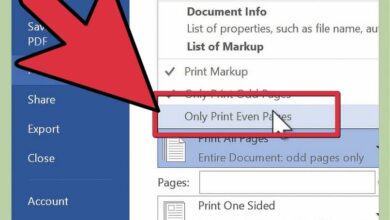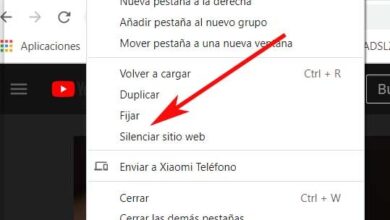Comment mettre à jour le firmware de mon appareil Samsung? Guide étape par étape
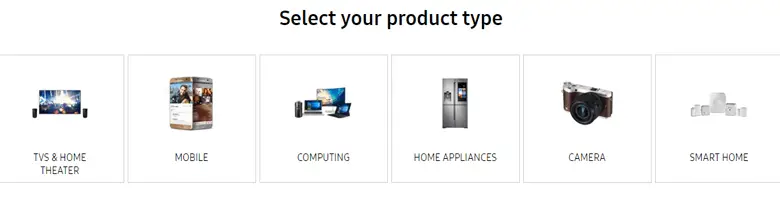
Samsung est un véritable titan au niveau international . Cette société coréenne, connue ces dernières années notamment pour son travail dans le domaine de la téléphonie mobile et sa concurrence continue avec Apple , s’est répandue dans d’innombrables branches différentes, étant l’une des entreprises les plus présentes dans les foyers de tous les pays. . Téléviseurs, haut-parleurs, lecteurs multimédias, téléphones, horloges et même appareils électroménagers sont inclus dans son catalogue de produits.
Tous ces appareils ont évolué au fil des ans et possèdent actuellement une série de fonctions auparavant inimaginables. En fait, la grande majorité ont déjà un circuit à l’intérieur qui leur fournit de nombreux modules complémentaires. Ils ont un système d’exploitation, des options et des menus de paramètres et même la probabilité d’établir des verrous enfants ou même d’avoir des alarmes, un grand pack de fonctionnalités .
Ces possibilités sont dues aux mises à jour de firmware que la société lance petit à petit pour ses appareils. Savoir comment installer et disposer des dernières mises à jour du micrologiciel pour votre appareil Samsung est donc une information particulièrement intéressante pour améliorer le fonctionnement de l’un des produits de cette société. Et c’est qu’avec ces mises à jour, des améliorations auparavant impossibles peuvent être réalisées.
Installez et mettez à jour la dernière version du micrologiciel Samsung
Dans ce guide, nous allons vous expliquer tout ce qui doit être fait non seulement pour utiliser les révisions les plus modernes du logiciel pour Samsung, mais également pour savoir quelle est la version actuelle de l’appareil que vous souhaitez améliorer. De cette façon, vous pouvez vérifier s’il est nécessaire ou non d’installer une nouvelle mise à jour.
Dans le domaine de la téléphonie mobile, cette société facilite la mise à jour des smartphones . En attendant simplement que le système d’exploitation notifie la disponibilité d’une nouvelle version, l’utilisateur peut accepter et commencer à la télécharger pour l’installer et l’utiliser en quelques minutes.
«MISE À JOUR ✅ Vous recherchez la dernière version du logiciel pour votre appareil de la marque coréenne la plus célèbre au monde? ⭐ ENTREZ ICI ⭐ Voulez-vous avoir la version la plus récente de votre smartTV, smartphone, ordinateur ou appareil électroménager et vous ne trouvez pas le chemin? Découvrez comment le faire ✅ ÉTAPE PAR ÉTAPE rapidement «
Cependant, Samsung a un vaste amalgame d’appareils qui peuvent avoir des révisions logicielles. Ensuite, nous allons vous expliquer ce que vous devez faire pour installer la dernière version du firmware de Samsung sur cet appareil qui en a besoin:
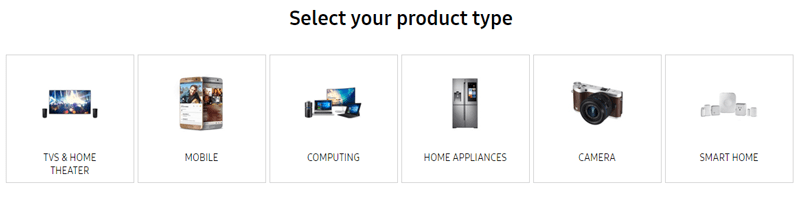
- Tout d’abord, nous devrons accéder au site de téléchargement officiel de Samsung à partir d’ici . Ainsi, vous entrerez dans le centre de téléchargement de tous les appareils Samsung .
- Une fois dedans, vous devez cliquer sur le type de produit et de modèle que vous souhaitez mettre à jour. Vous avez le choix entre plusieurs options:
- «Téléviseurs et cinéma maison»
- «Mobile»
- «L’informatique»
- «Appareils ménagers»
- «Caméra»
- «Maison intelligente»
- En cliquant sur l’un d’entre eux, vous devrez spécifier le type exact d’appareil Samsung, la famille à laquelle il appartient et le modèle dont vous disposez . Pour être plus clair, nous vous recommandons de vérifier votre appareil pour connaître le modèle spécifique , puis de revenir ici afin de ne pas faire d’erreur.
- Une fois que vous aurez dûment spécifié en cliquant sur les options correspondantes qui apparaissent, vous devrez cliquer sur le bouton bleu » Confirmer «. Ensuite, plusieurs options s’afficheront devant vous, de la possibilité de télécharger le logiciel en cliquant sur le bouton « Télécharger », de télécharger les documents légaux du produit, ou encore de télécharger le manuel d’instructions, ce que dans de nombreux cas vous pouvez faire dans votre langue.
- Après cela, un message apparaîtra indiquant que Samsung n’est pas responsable de toute mauvaise utilisation du téléchargement. Cliquez sur » Continuer «.
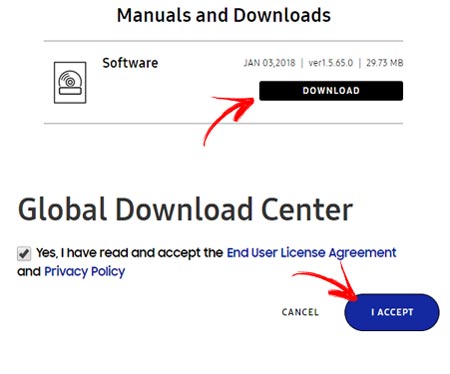
- Maintenant, vous devez accepter la politique de confidentialité et le contrat de licence. Cochez la case qui est vide et cliquez sur «J’accepte».
- Une fois cette étape terminée, un fichier commencera à se télécharger (généralement au format «. Zip »). Laissez-le terminer le téléchargement dans la mémoire de votre PC.
- Lorsque c’est fait, prenez une clé USB vide et branchez-la sur votre ordinateur. Maintenant, extrayez les fichiers que vous venez de télécharger et décompressez-les dans ce périphérique de stockage.
- Après cela, déconnectez-vous de l’ordinateur et connectez la clé USB à l’appareil Samsung dont vous souhaitez améliorer le micrologiciel. Assurez-vous qu’il est le seul connecté au cas où il y aurait plus de fentes USB disponibles sur l’appareil en question.
- À l’aide du contrôle de votre appareil Samsung, accédez aux options et recherchez la section des mises à jour . Lorsque vous y entrez, il ne reste plus qu’à utiliser l’option permettant d’ utiliser l’USB et de la laisser s’occuper du reste . La lecture et l’installation des fichiers peuvent prendre quelques minutes.
- Une fois terminé, vous devrez redémarrer l’appareil et il aura déjà le firmware renouvelé . Vous risquez de perdre certains paramètres de configuration que vous devrez réajuster, bien qu’avec les versions plus récentes une sauvegarde précédente soit effectuée pour éviter ces problèmes.
Comment connaître la version du micrologiciel que j’ai installée?
Ce processus est extrêmement simple. Bien que cela varie légèrement en fonction du type d’appareil que vous souhaitez examiner afin de choisir la bonne mise à jour à installer, nous expliquerons la réponse à la question sur la façon de connaître la version du firmware que vous avez installée sur l’appareil en question.
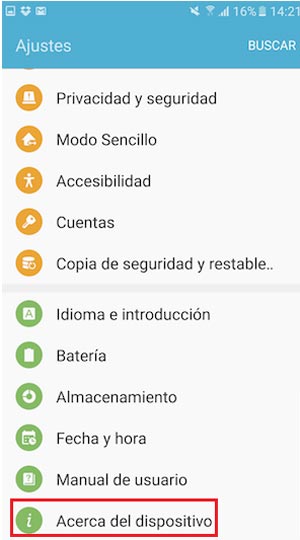
Il n’y a que quatre étapes que vous devez suivre pour recevoir toutes ces informations et les utiliser correctement lorsque vous vous rendez sur le site officiel de l’entreprise à la recherche de mises à jour. Ensuite, nous vous l’expliquons:
- À l’aide des boutons disponibles (panneau ou télécommande, selon l’appareil), accédez au menu principal de votre appareil Samsung .
- Une fois que vous y êtes, vous devez faire défiler les options jusqu’à entrer dans la section d’aide , elle a généralement une icône en forme de point d’interrogation ou quelque chose de similaire .
- Là, recherchez la section d’ informations sur l’appareil ou, si vous ne la trouvez pas, celle qui dit «Contactez Samsung» . Bien que son objectif soit de fournir des informations pour contacter l’équipe d’assistance technique, il comprend généralement également plus de détails sur l’appareil en question.
- Jetez un œil là-bas et recherchez les champs « code modèle » et «version du logiciel». Ce dernier est celui utilisé pour savoir quelle version de firmware vous avez actuellement installée.
Avec ces détails, vous pouvez maintenant passer à la section précédente et suivre toute la procédure pour obtenir une révision plus moderne et actuelle pour votre télévision, votre lecteur multimédia ou même votre réfrigérateur.
Si vous avez des doutes ou des questions, laissez-les dans les commentaires, cela sera sûrement d’une grande aide pour plus de membres de la communauté, merci!